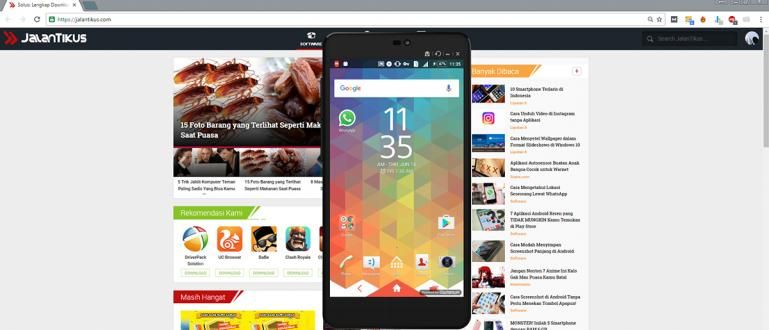كيفية تغيير كلمة مرور Gmail على الهواتف المحمولة وأجهزة الكمبيوتر المحمولة أمر سهل حقًا! إليك برنامج تعليمي كامل لأولئك الذين يريدون تغيير كلمة مرور Gmail الخاصة بك.
كيفية تغيير كلمة مرور Gmail في الواقع ليس بالأمر الصعب القيام به ، ولكن للأسف غالبًا ما ينساه المستخدمون. هل أنت واحد منهم؟
في الواقع ، إن تغيير كلمة مرور Gmail بانتظام له العديد من المزايا ، كما تعلم ، يا عصابة. بالإضافة إلى منع هجمات المتسللين ، يمكن أن يؤدي تغيير كلمة مرور جديدة أيضًا إلى الحفاظ على أمان معلومات حساب Gmail الخاص بك.
ولكن ، حول كيفية ، نعم ، كيفية تغيير كلمة مرور Gmail على الهواتف المحمولة وأجهزة الكمبيوتر المحمولة؟ لأولئك منكم الذين لا يعرفون كيف ، هذه المرة سوف يناقشها Jaka بالكامل خاصة من أجلك.
تعال ، انظر البرنامج التعليمي الكامل أدناه!
مجموعة من كيفية تغيير كلمة مرور Gmail على أحدث أجهزة الكمبيوتر المحمولة وأجهزة HP 2020
لا يختلف كثيرًا عن كيفية إنشاء بريد إلكتروني على هاتف محمول أو كمبيوتر محمول ، فإن كيفية تغيير كلمة مرور Gmail المنسية أمر سهل حقًا.
لست بحاجة إلى تطبيق إضافي خاص ، لأن كل شيء يتم فقط من خلال قائمة إعدادات حساب Gmail.
بدلاً من أن تكون فضوليًا ، أعد Jaka درسًا تعليميًا هنا كيفية تغيير كلمة مرور Gmail على أحدث الهواتف المحمولة وأجهزة الكمبيوتر المحمولة 2020 أكثر.
هناك أيضا دروس كيفية تغيير كلمة مرور Gmail على هاتف محمول منسي إذا كنت تواجه هذه المشكلة. تحقق من ذلك!
1. كيفية تغيير كلمة مرور Gmail على HP
ليس فقط الحيل لتغيير كلمات مرور WiFi التي يمكن إجراؤها عبر الهاتف المحمول ، أيها العصابات. كما ترى ، يمكنك أيضًا استخدام هذه الأداة القوية لتغيير كلمات مرور Gmail.
فيما يتعلق بالطريقة ، فإن الأمر ليس أصعب من تغيير كلمة مرور Instagram أو شيء من هذا القبيل ، كما تعلم.
فضولي؟ فيما يلي الخطوات كيفية تغيير كلمة مرور Gmail على هاتف محمول منسي أكثر.
- من تطبيق Gmail على هاتفك المحمول الذي يعمل بنظام Android أو iOS ، قم بتسجيل الدخول إلى حساب Gmail الذي تريد تغيير كلمة المرور الخاصة به.

- بعد تسجيل الدخول إلى حسابك بنجاح ، انقر فوق رمز قائمة برجر في الزاوية اليسرى العليا ثم حدد 'إعدادات'.

- حدد حساب Gmail الذي تريد تغيير كلمة المرور الخاصة به إذا كان لديك أكثر من حساب واحد.

- اختر قائمة "إدارة حساب Google الخاص بك". بعد ذلك ، حدد القائمة 'معلومات شخصية'.

في صفحة المعلومات الشخصية ، حدد 'كلمه السر' وتفعل تسجل الدخول مرة أخرى للتأكد من هويتك.
هنا ، ما عليك سوى إدخال كلمة مرور حساب Gmail الخاص بك. إذا كان الأمر كذلك ، حدد الزر 'التالي'.

- أدخل كلمة مرور Gmail الجديدة مرتين للتأكيد. بعد ذلك ، اضغط على الزر 'تغيير كلمة المرور' لإكمال كيفية تغيير كلمة مرور Gmail الجديدة.

أوه نعم ، يمكن أيضًا تنفيذ الخطوات المذكورة أعلاه على أي علامة تجارية أو نوع من الهواتف المحمولة ، بما في ذلك أولئك الذين يبحثون عنهم كيفية تغيير كلمة مرور gmail فيالهاتف الخليوي فيفو، عصابة.
سهل جدا ، أليس كذلك؟ الآن سيكون حساب Gmail الخاص بك أكثر أمانًا من التهديدات هاكر من كان يتطلع إلى حسابك.
2. كيفية تغيير كلمة مرور Gmail على الكمبيوتر المحمول
هل تقضي وقتًا أطول أمام شاشة الكمبيوتر المحمول أكثر من الهاتف المحمول؟ استرخ ، لأنه بالطبع يمكنك أيضًا القيام بكيفية تغيير كلمة مرور Gmail على جهاز كمبيوتر محمول.
إن كيفية تغيير كلمة مرور Gmail الخاصة بك على الكمبيوتر المحمول الخاص بك هي في الواقع هي نفسها تقريبًا عندما تفعل ذلك على هاتفك المحمول ، ولكن لمزيد من التفاصيل ، يمكنك الرجوع إلى الخطوات التالية.
- تسجيل الدخول إلى حساب Gmail الخاص بك.

- انقر فوق أيقونة ملف التعريف الخاص بك وحدد خيارًا "إدارة حساب Google الخاص بك".

- اختر قائمة 'معلومات شخصية' للاستمرار في كيفية تغيير كلمة مرور Gmail على الكمبيوتر المحمول التالي.

- انقر فوق الخيار 'كلمه السر' لبدء تغيير كلمة المرور الجديدة.

تمامًا مثل كيفية تغيير كلمة مرور Gmail عبر الهاتف المحمول ، في هذه المرحلة ، تحتاج أيضًا إلى تسجيل الدخول إلى حساب Gmail الخاص بك مرة أخرى كخطوة تحقق ، يا عصابة.
فقط أدخل كلمة مرور Gmail الخاصة بك ثم انقر فوق الزر 'التالي'.

- أدخل كلمة مرور Gmail الجديدة التي سيتم استخدامها مرتين للتأكيد. إذا كان الأمر كذلك ، انقر فوق الزر 'تغيير كلمة المرور'.

3. كيفية تغيير كلمة مرور Gmail المنسية
حسنًا ، إذا كانت الطريقتان السابقتان محجوزتين لأولئك منكم الذين ما زالوا يتذكرون كلمة مرور حساب Gmail القديمة ، فسوف يناقش Jaka الآن ذلك أيضًا كيفية تغيير كلمة مرور gmail المنسية، عصابة.
ربما يضطر الكثير منكم أخيرًا إلى إنشاء حساب Gmail جديد لأنك نسيت كلمة المرور الخاصة بك ، أليس كذلك؟ حسنًا ، على الرغم من أنك لست بحاجة إلى القيام بذلك لأن هناك حيلة للتغلب عليها.
فضولي؟ فيما يلي الخطوات كيفية تغيير كلمة مرور Gmail على هاتف محمول منسي. استمع بعناية ، نعم!
- افتح حساب Gmail من تطبيق Gmail على الهاتف المحمول. بعد ذلك ، اضغط على أيقونة ملف التعريف الخاص بك وحدد خيارًا "إدارة حساب Google الخاص بك".

- فتح القائمة 'معلومات شخصية' وحدد خيارًا 'كلمه السر'.

- تمامًا مثل الحيلة المعتادة لمعرفة كلمة مرور Facebook المنسية ، في هذه المرحلة تقوم بتحديد الخيار 'هل نسيت كلمة السر؟'.

- في صفحة الاسترداد هذه ، إذا كنت لا تتذكر حقًا كلمة مرور Gmail القديمة ، فيمكنك إصلاحها عن طريق تحديد الخيار جرب طريقة أخرى.

- ستظهر خيارات الاسترداد ، بما في ذلك قفل الشاشة, التحقق من HP, إرسال رمز التحقق عبر البريد الإلكتروني، وكذلك إرسال رمز التحقق عبر الرسائل القصيرة أو الاتصال.

على سبيل المثال ، هنا سيستخدم ApkVenue خيار استرداد الحساب من خلال: إرسال رمز التحقق عبر الرسائل القصيرةنعم عصابة.
بعد تحديد هذا الخيار ، ستتلقى رسالة نصية قصيرة تحتوي على رمز تحقق Google. انسخ رمز التحقق في العمود الموجود ، ثم اضغط على الزر 'التالي'.

- أدخل كلمة مرور جديدة 2 مرات ثم اضغط على الزر 'حفظ كلمة المرور' لإكمال عملية كيفية تغيير كلمة مرور Gmail المنسية.

أوه نعم ، هذه الحيلة شائعة الاستخدام أيضًا من قبل أولئك الذين يبحثون عن طريقة لتغيير كلمات مرور Gmail للآخرين ، لكن ApkVenue لا ينصحك بالقيام بذلك ، أليس كذلك!
إذا كنت تريد معرفة كيفية تغيير كلمة مرور Gmail أخرى منسية ، فيمكنك قراءة مقالة Jaka التالية: كيف تتغلب على نسيت كلمة مرور Gmail.
 عرض المادة
عرض المادة حسنًا ، هذه هي كيفية تغيير كلمة مرور Gmail وكيفية تغيير كلمة مرور Gmail على الهاتف المحمول الذي نسيتُه من Jaka هذه المرة ، يا عصابة.
ليس أكثر صعوبة من كيفية رؤية كلمة مرور Gmail الخاصة بك ، أليس كذلك؟ حسنًا ، الآن عليك فقط أن تمارسها بنفسك في حساب Gmail الخاص بك!
آمل أن يساعدك ونراكم في مقال جاكا القادم!
اقرأ أيضًا مقالات حول تيك هاك أو غيرها من المقالات الشيقة من شيلدا أوديتا